아이폰 홈화면 꾸미기
#단축어위젯설정방법 #캘린더어플추천 #아이폰꾸미기
안녕하세요,
오늘은 아이폰 업데이트가 된 후 홈화면 꾸밀 때
유용한 어플을 알려드리려고해요!
아이폰 12미니로 바꾸고 나서 제일 처음으로 하고싶던
배경화면 꾸미기 ㅜㅜ 드뎌 바꿨어요 ❥
저는
네가지 어플을 이용해서 꾸민 배경화면입니다 :)
자주 쓰는 메모어플과 캘린더 위젯을 위주로 설정했어요!
사용한 어플과 사용 방법을 소개할게요!

1. 단축어 어플
위 사진에 표시되어있는건 단축어 어플을 사용한
위젯인데요!
제가 설정한 단축어는
특정 사람에게 전화 바로 걸기 / 설정된 시간에 알람 켜기 /
방해금지 모드 켜기 / 큐알코드 스캔
이렇게 네가지를 설정하였어요!

위 사진에 표시되어있는게
단축어 위젯입니다
** 단축어 위젯은 자주 사용하는 기능을 바로가기로 설정하고
원하는 사진으로 설정해서
편리한건 물론 꾸며서 사용할 수 있어요 **

아이폰 기본어플인
단축어 어플로 들어갑니다

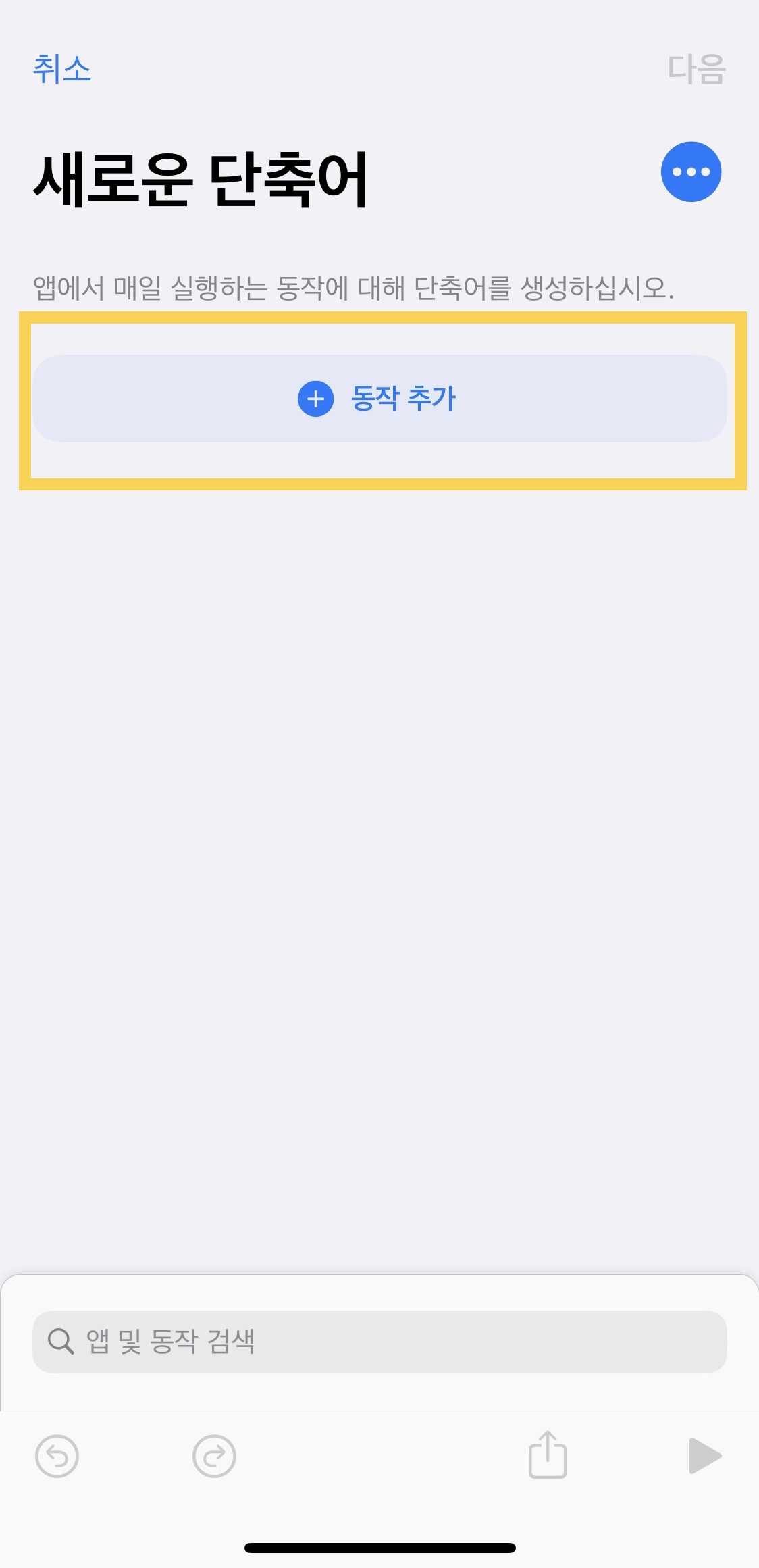
[+]버튼을 누르면 [동작추가] 버튼이 나타나요
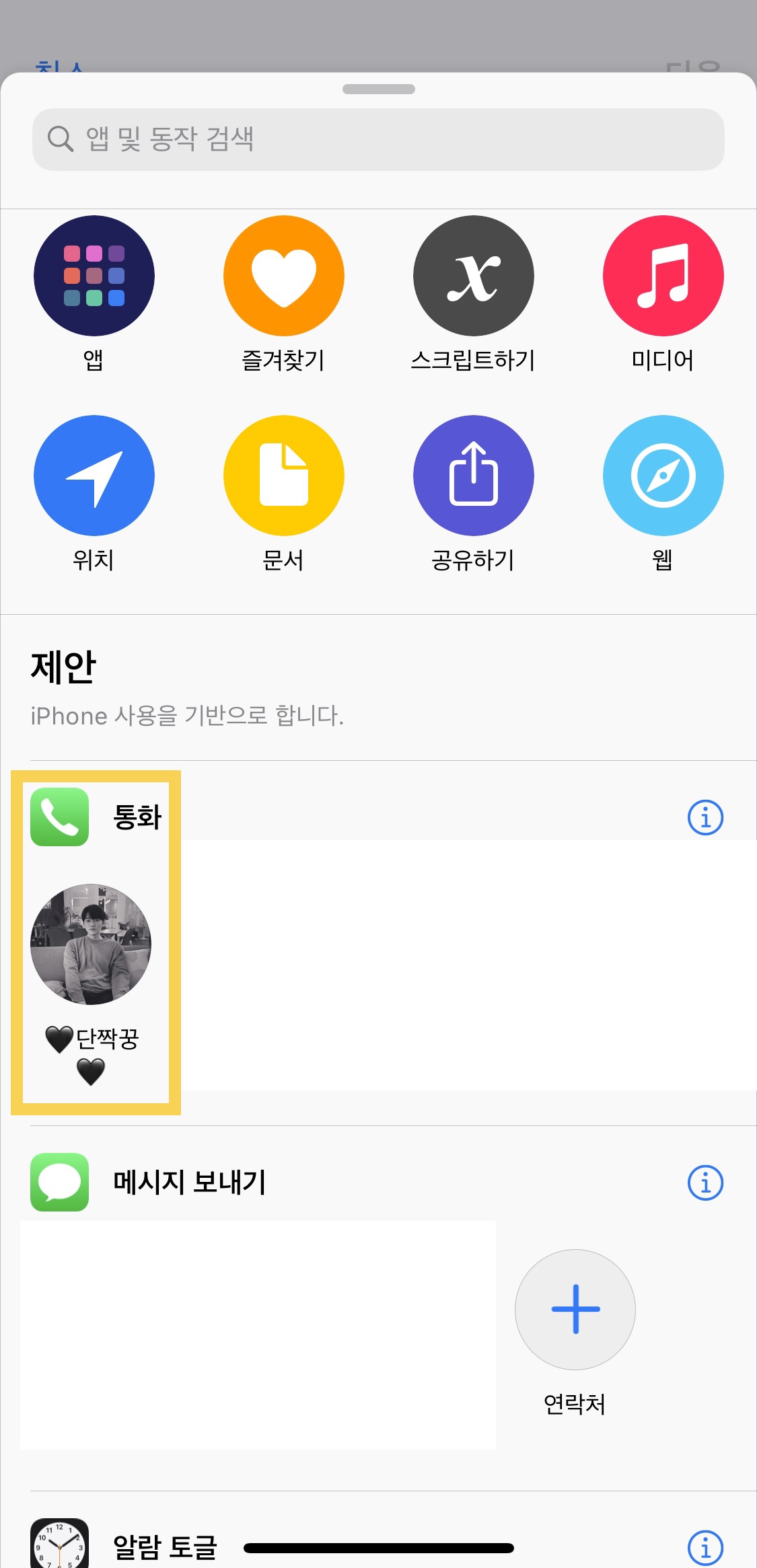
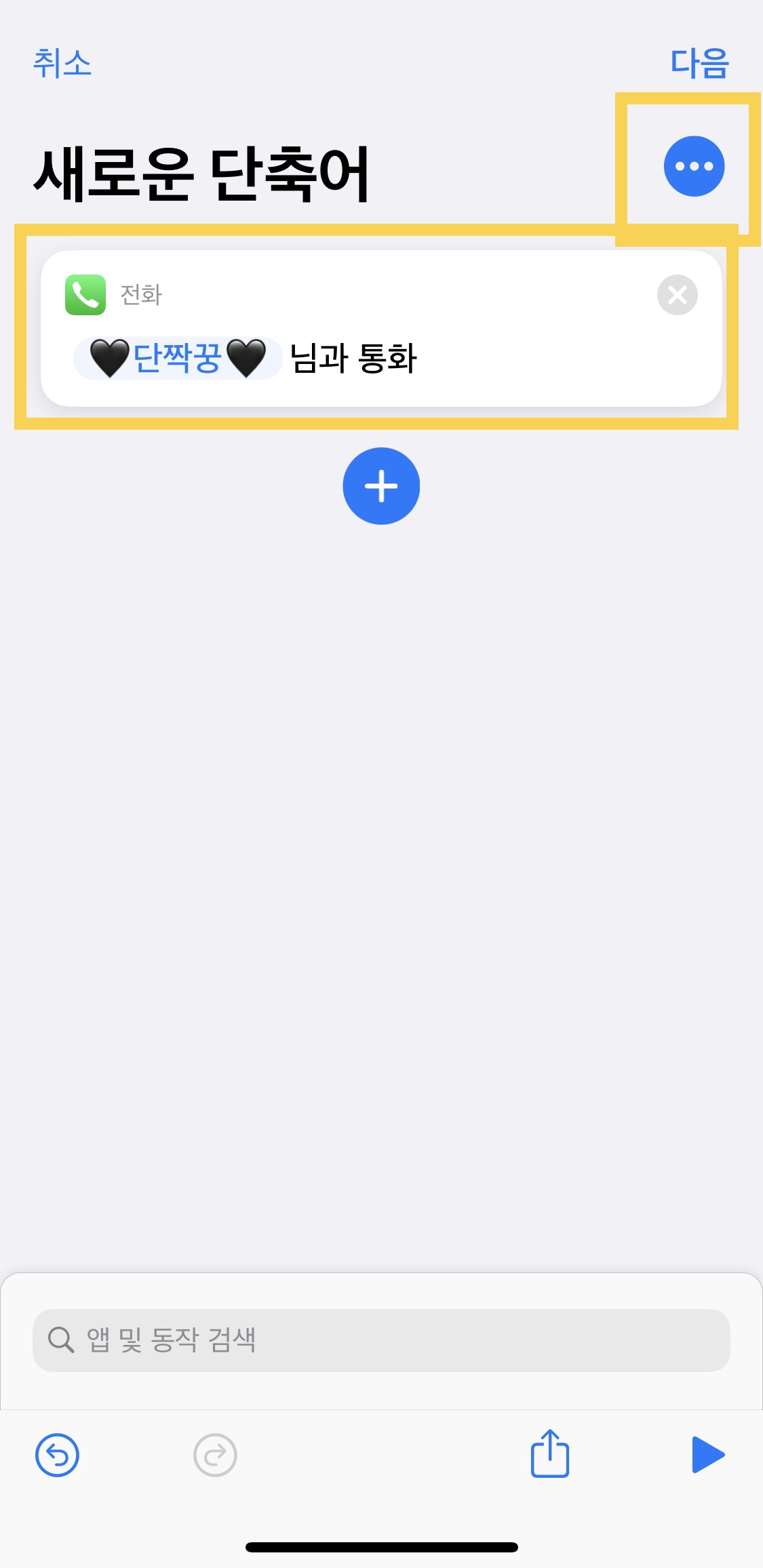
시리가 제안해준 짝꿍과의 통화 바로가기 단축어를 생성해볼게요!
오른쪽 사진의 점 세개 버튼을 들어갑니다
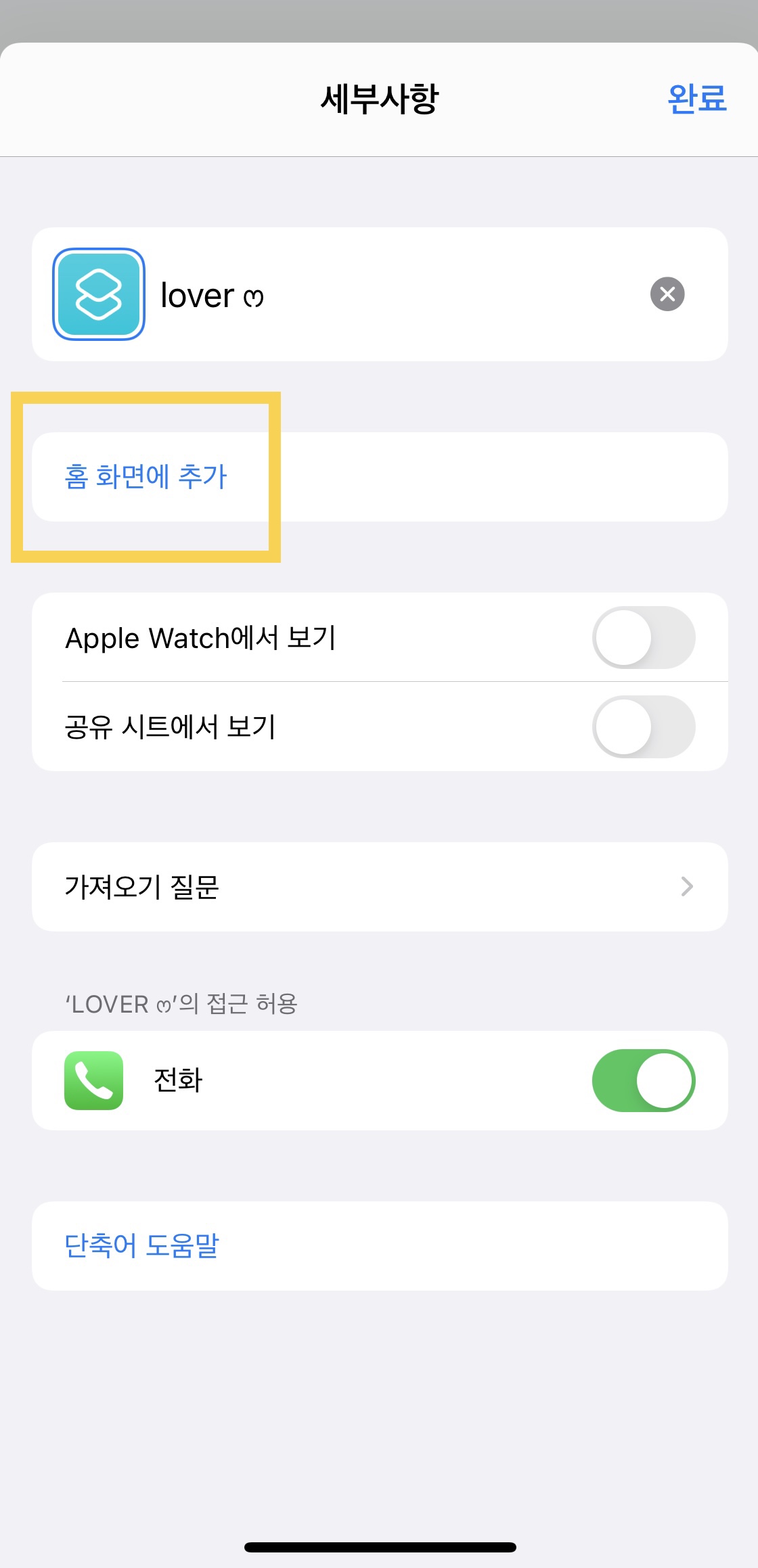
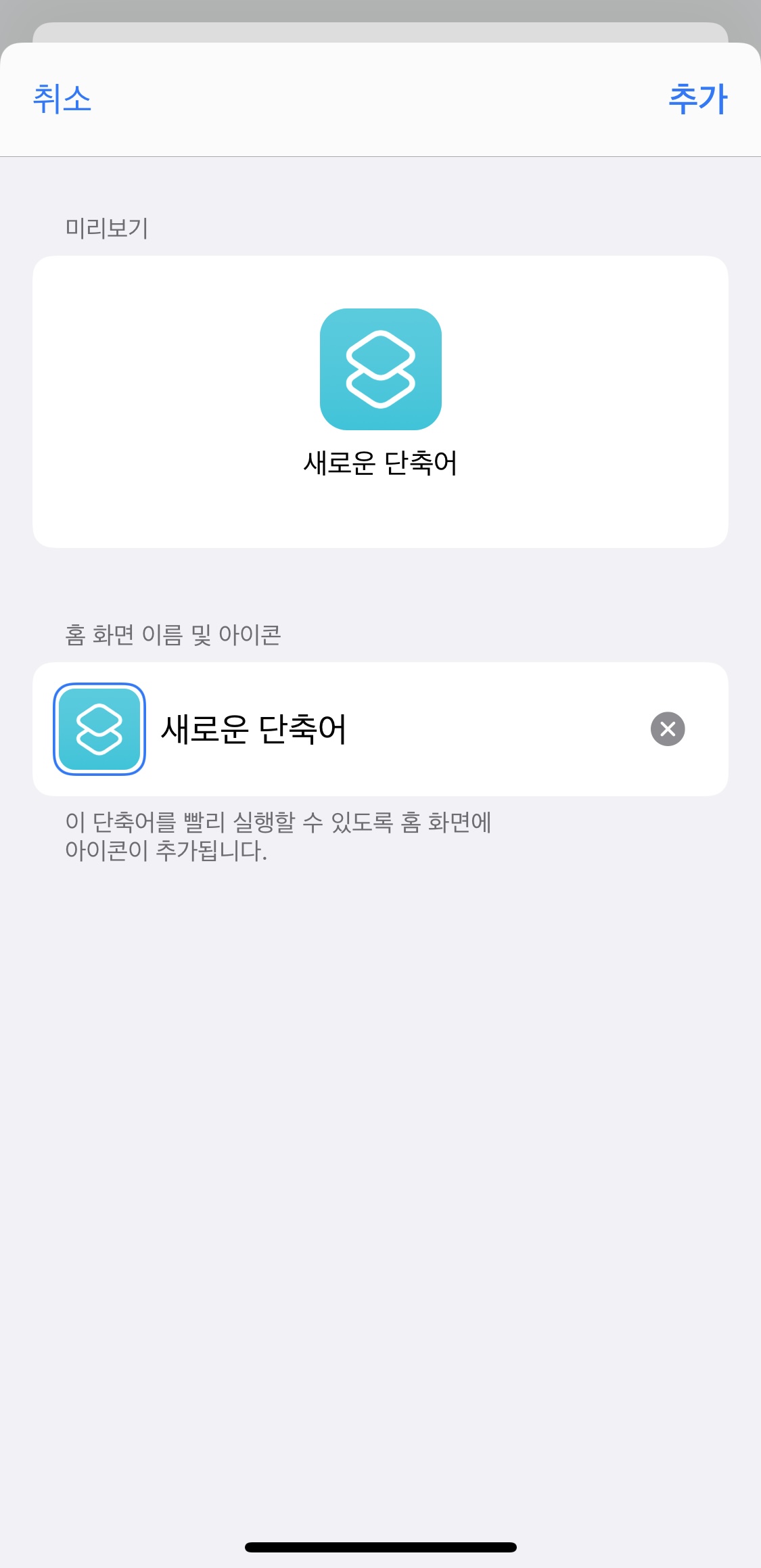
[홈 화면에 추가]를 누르면
오른쪽 사진과 같은 화면이 나와요
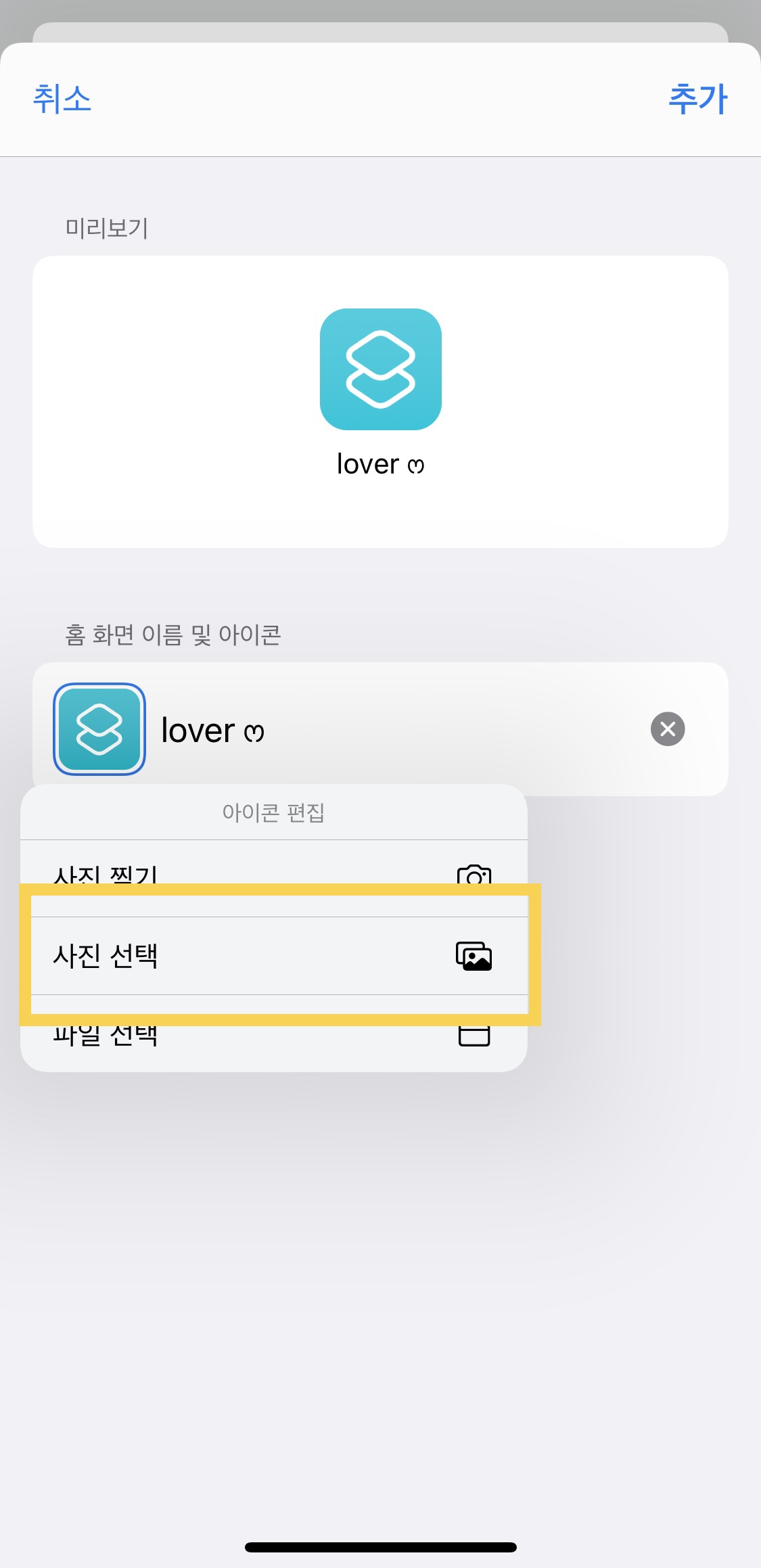
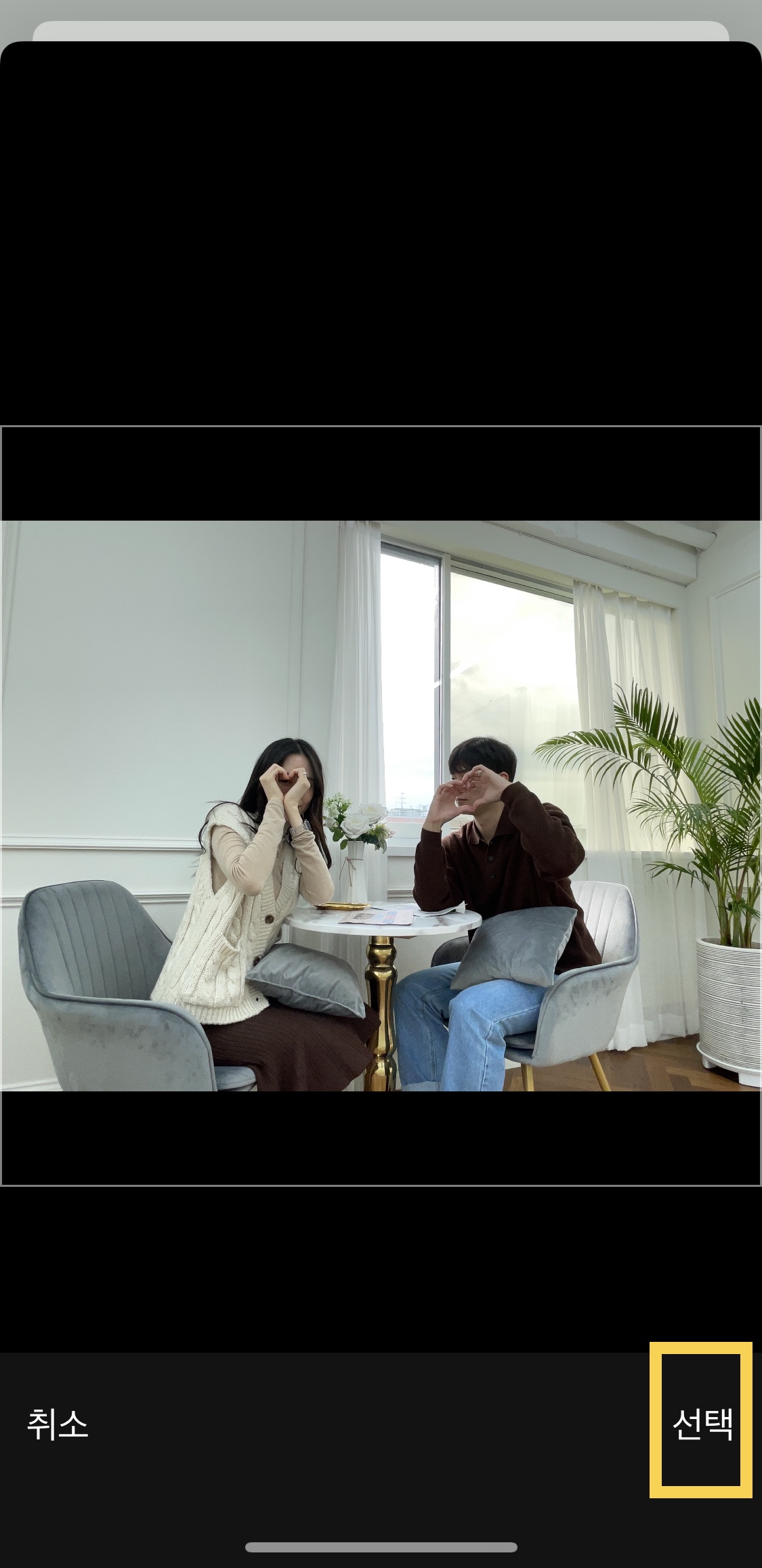
새로운 단축어 이미지를 클릭하면
[사진선택] 항목이 뜨는데요
요기서 원하는 위젯 사진을 설정해줍니다
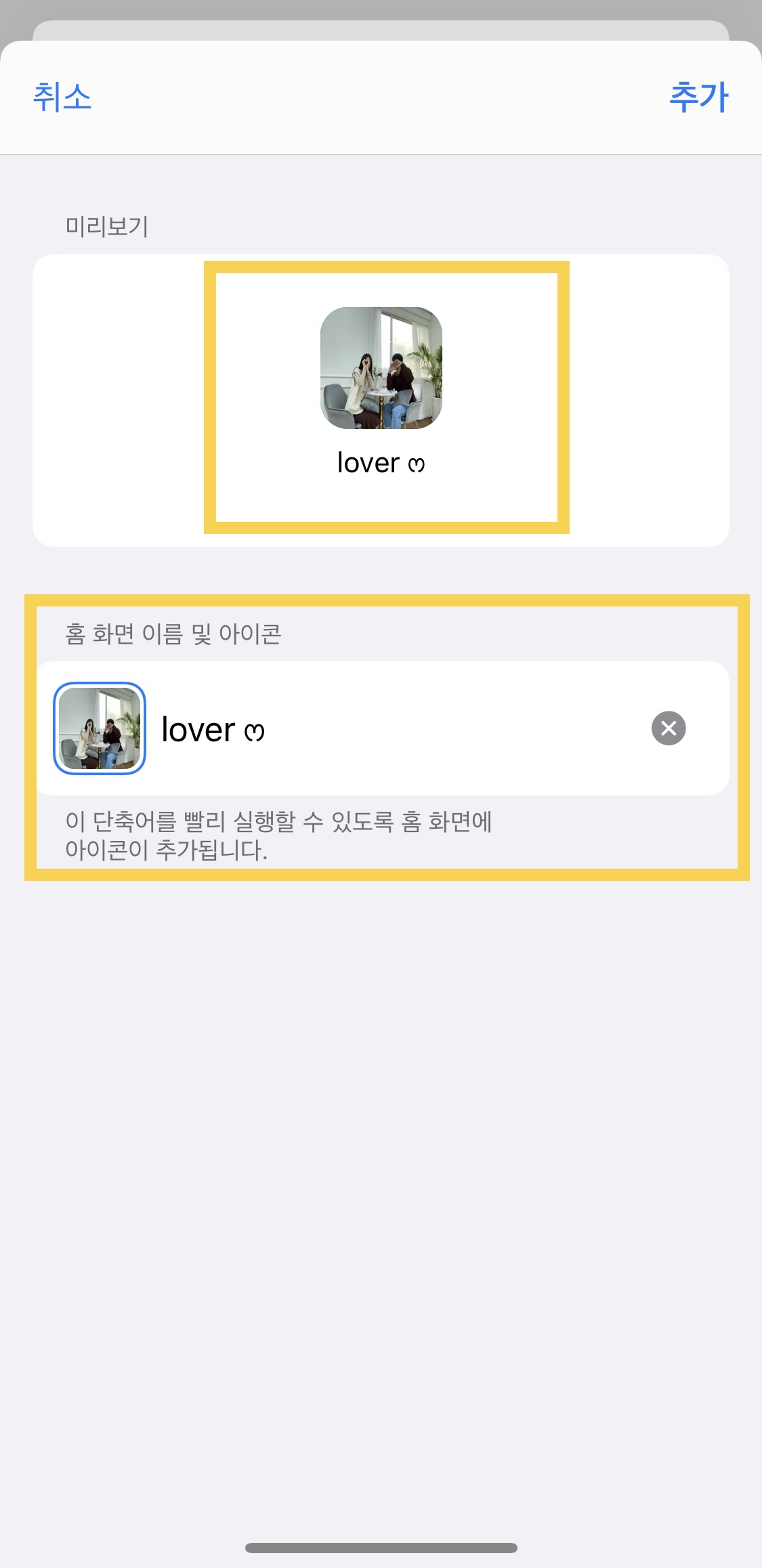
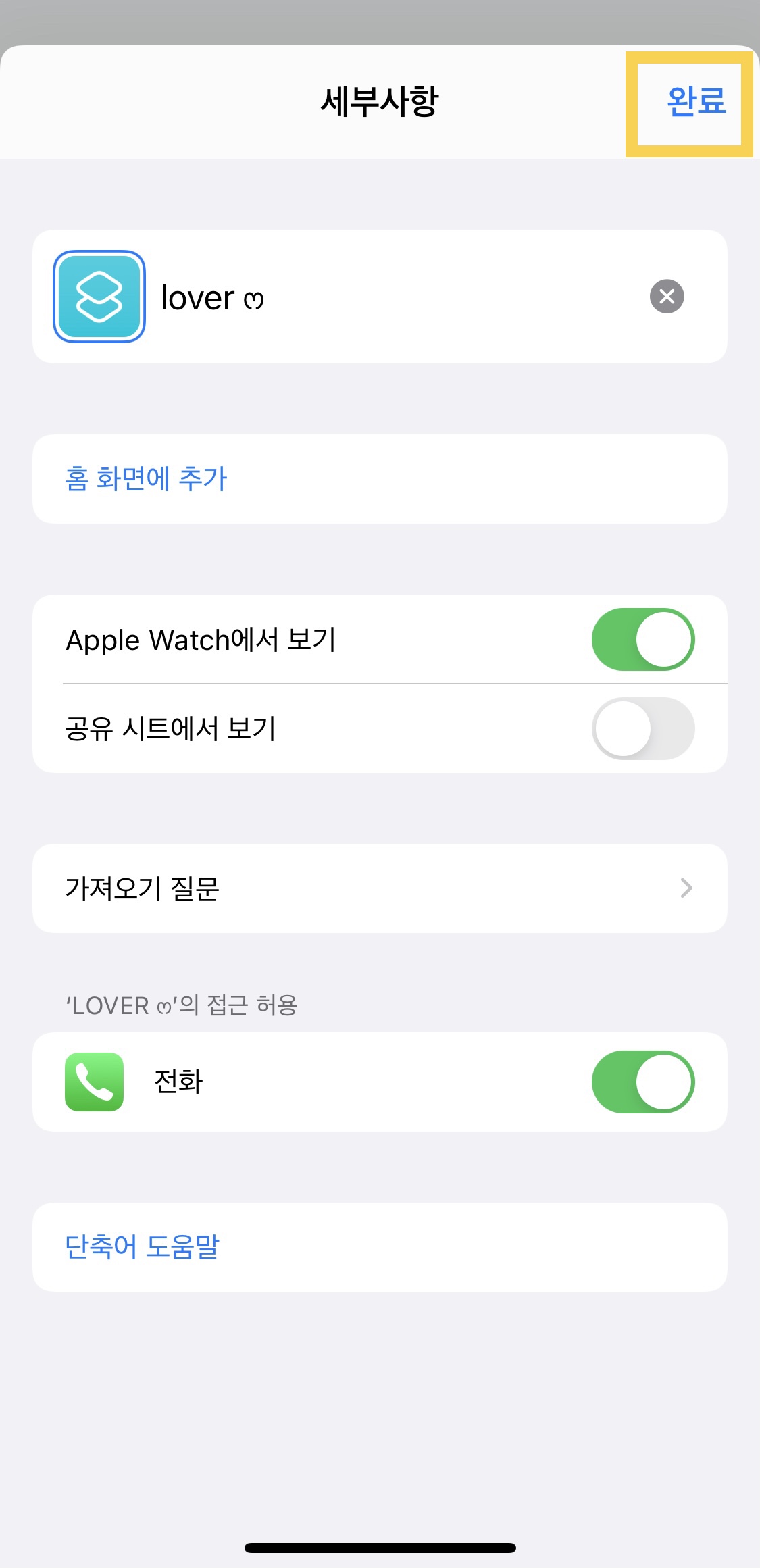
다음은 미리보기로 내가 설정한 사진과 이름이 떠요!
[완료]버튼을 누릅니다

그러면 이렇게 배경화면에 생성되었어요!!

단축어 어플에 들어가면
이렇게 내 단축어를 보여주네요 :)
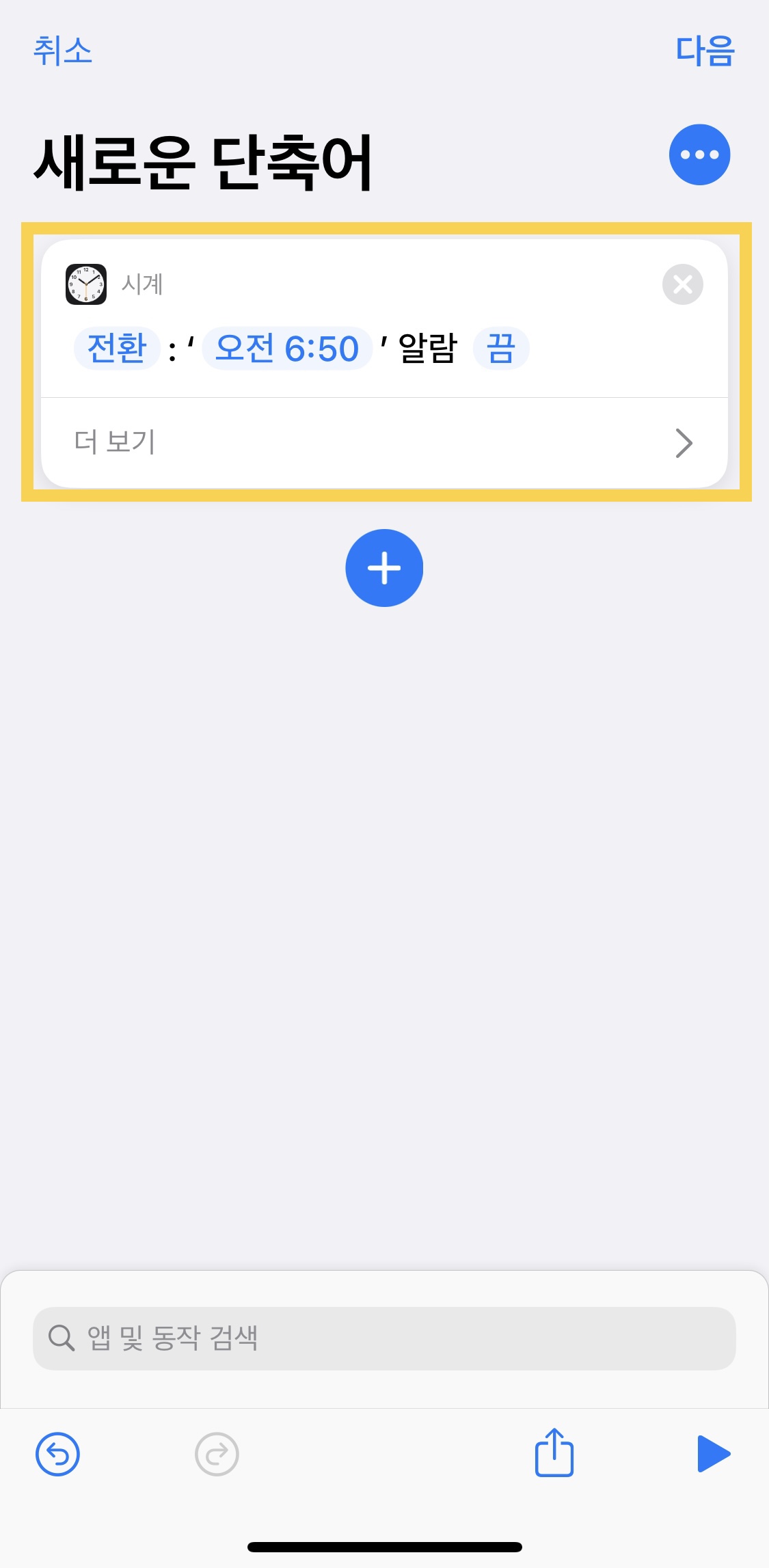
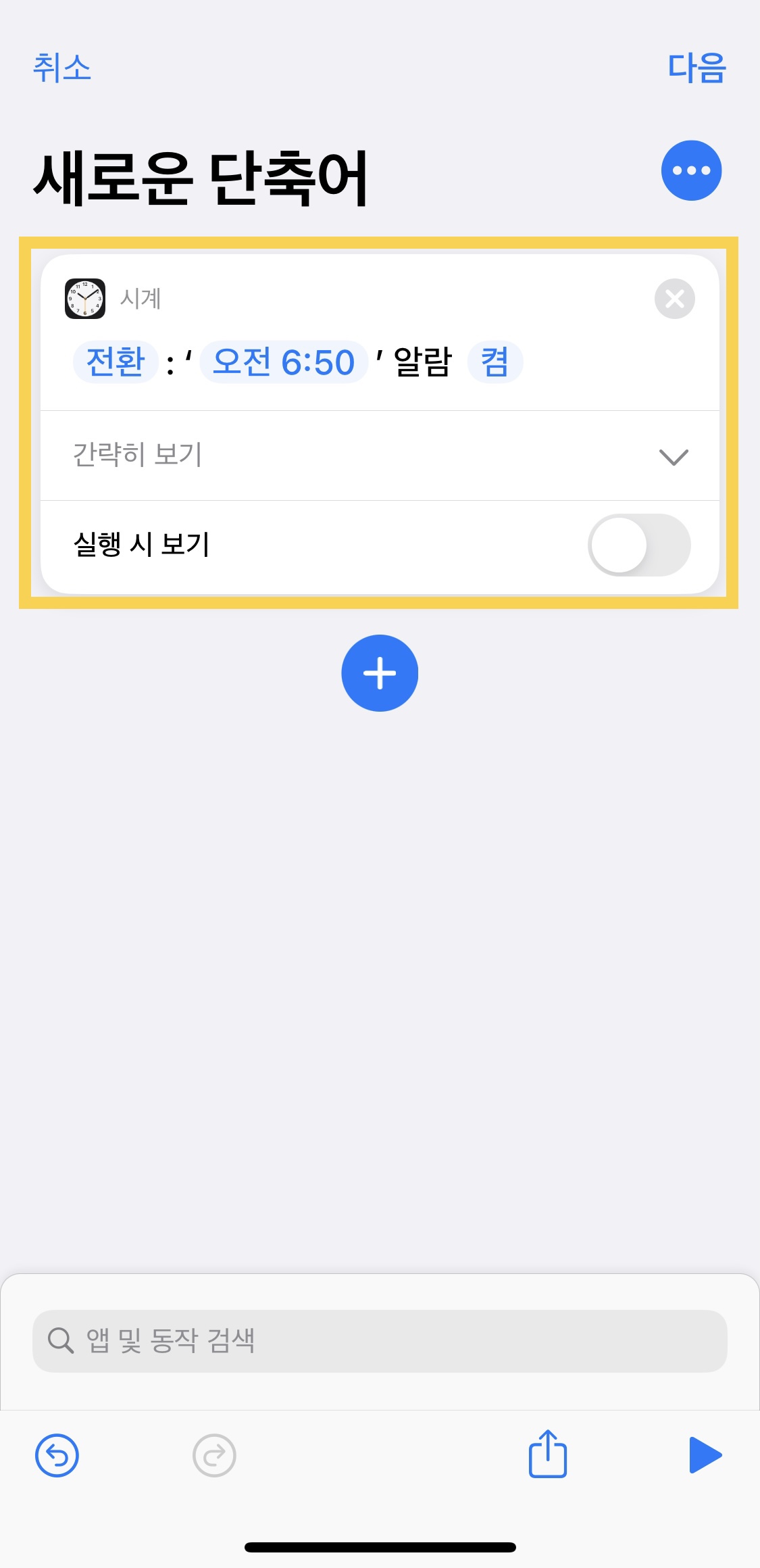
그리고 다음은 매일 일어나는 시간에 알람을
한번에 끄고 켤 수 있게
위젯을 설정해보았는데요
이때는
*위젯을 클릭하면
알람을 끌껀지, 켤건지 선택할 수 있으니 참고하세요!
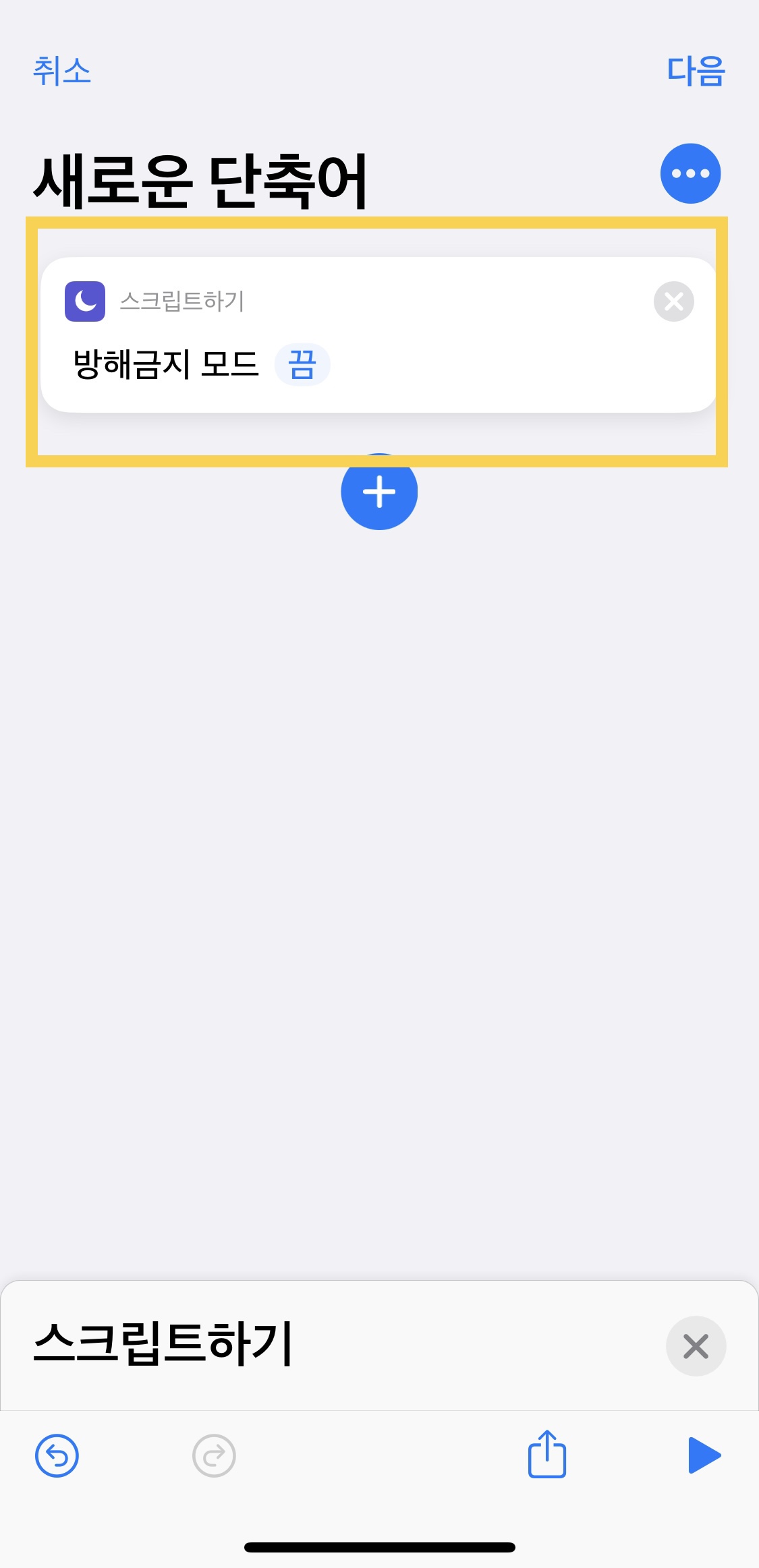
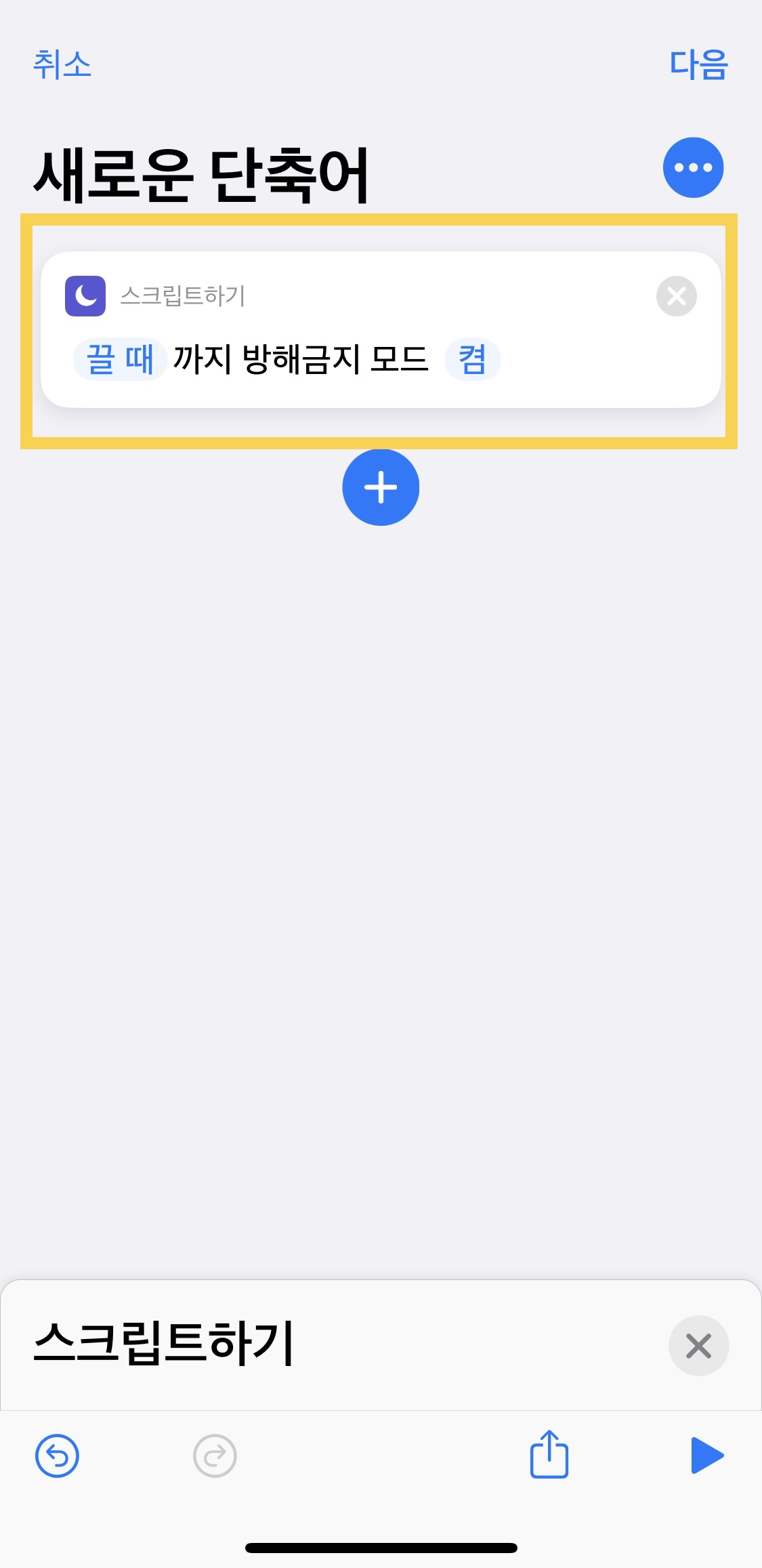
방해금지도 자주 사용하는 기능이어서
위젯을 설정했는데
알람과 마찬가지로 클릭했을 때
방해금지모드를 끌껀지 킬껀지 설정할 수 있습니다

그럼 이렇게
제가 설정한 네가지 항목을 볼 수 있어요!
설정할 때 사진의 색감이나 밝기를 통일 시키면
좀 더 예쁜 느낌의 배경화면 위젯을 사용할 수 있습니다 !
2. 포토위젯
다음은 아래에 표시되어있는 위젯을 설정하기위해
사용한 포토 위젯입니다

앱스토어에서 [포토위젯]을 다운받아주세요

이렇게 생긴 위젯입니다 !
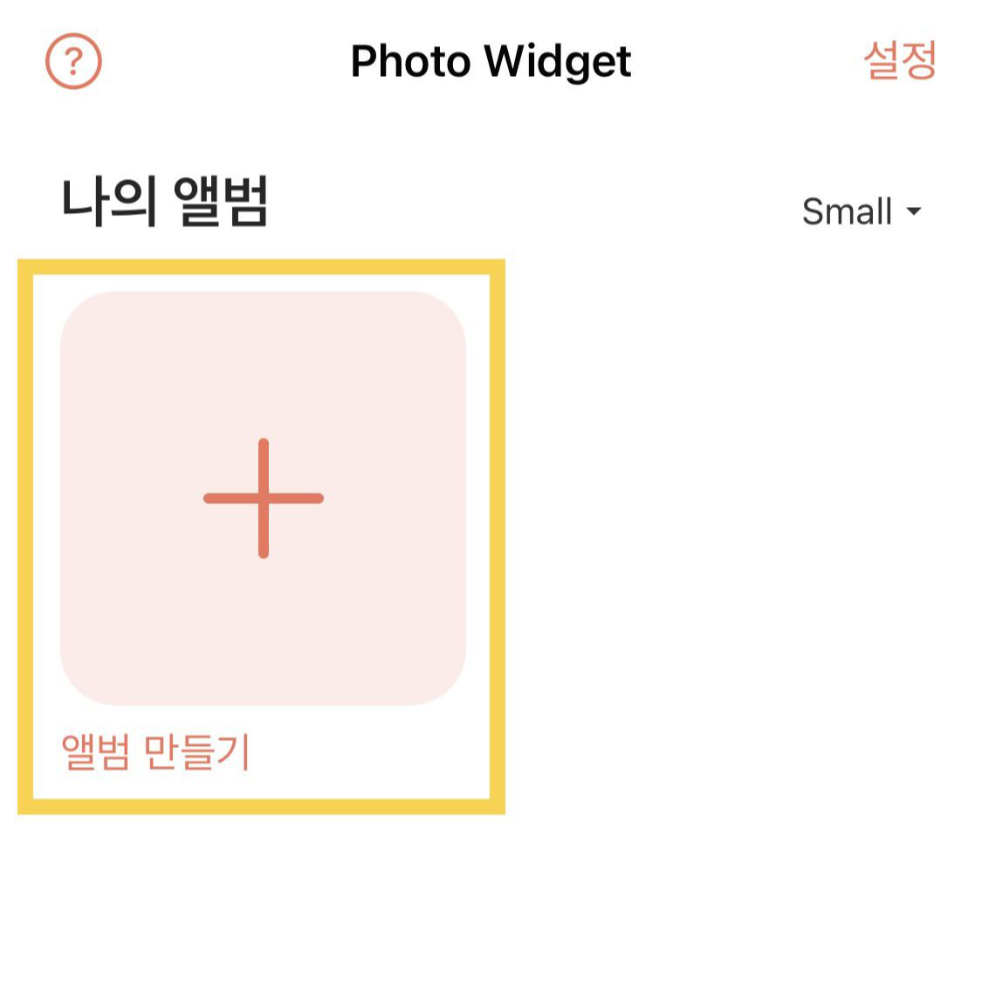
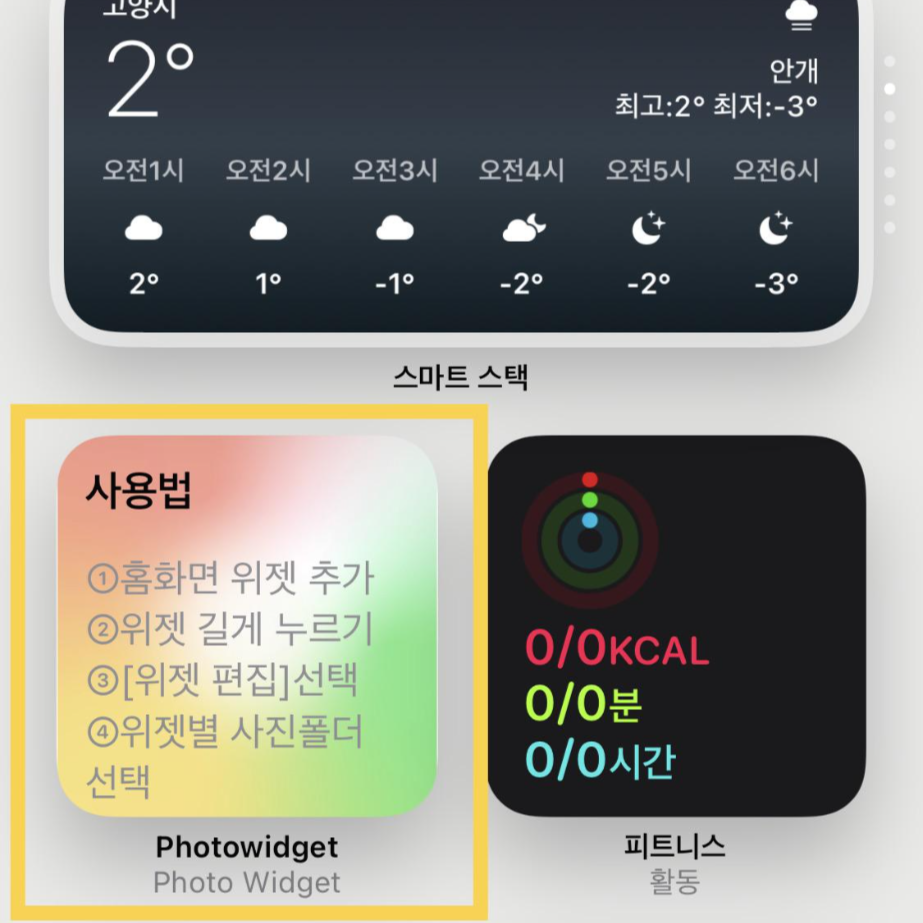
[앨범 만들기]로 들어가 원하는 사진을 선택해주세요
다음 배경화면을 꾹-눌러 홈 화면 편집을 눌러 [위젯추가]를 합니다

다양한 크기로 위젯을 추가할 수 있는데
제가 설정한건 이 크기에요!

그러면 요렇게 포토 위젯이 생겨요!
원하는 사진으로 이쁜 위젯 많이 넣어보세요!

위 사진에 보이는
메모 위젯과 캘린더 위젯은 다음포스팅을 참고해주세요:)
감사합니다!
댓글